
В настоящее время многие родители покупают своим детям смартфоны. Правильный ли это шаг или нет, каждый решает. Мы же хотим поговорить о другом — о родительском контроле. Родительский контроль позволяет контролировать устройство. Что это значит? Например, можно устанавливать время, в течении которого ребенок будет пользоваться определенным приложением, ограничить список доступных приложений и т.д. Без ведома родителей ребенок просто не сможет полноценно пользоваться смартфоном или планшетом. Расскажем, как установить родительский контроль на Android-телефон или планшет.
Родительский контроль в Play Market
Начнем с Google Play Market — в приложении имеется встроенный родительский контроль, который позволяет ограничивать возможности приложения.
Зайдите в Play Market, сделайте свайп от левой рамки к правой, чтобы появилось меню. В меню выберите пункт «Настройки».
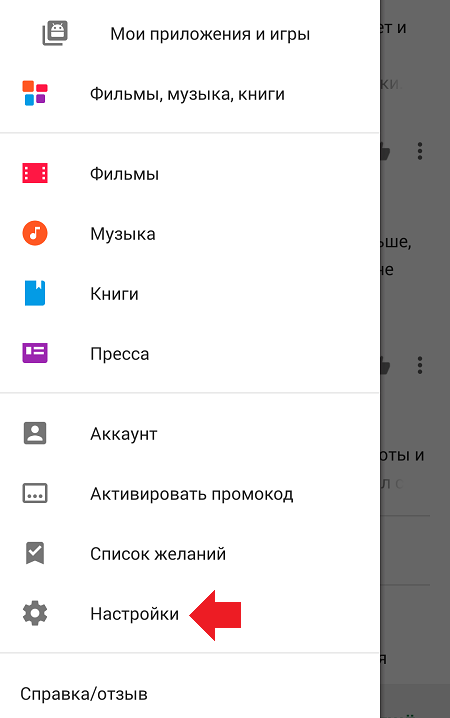
В настройках найдите пункт «Родительский контроль».
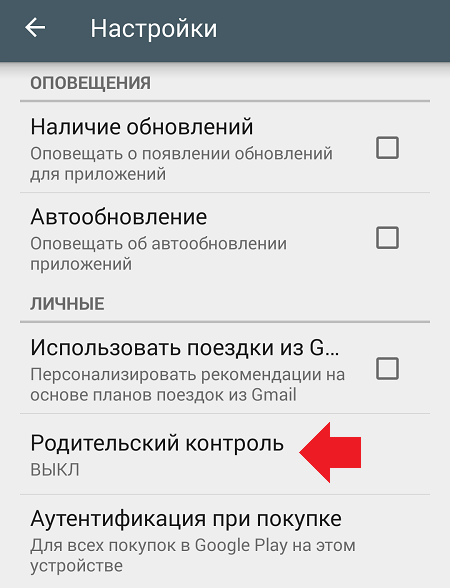
Включите родительский контроль, переместив ползунок в соответствующее положение.
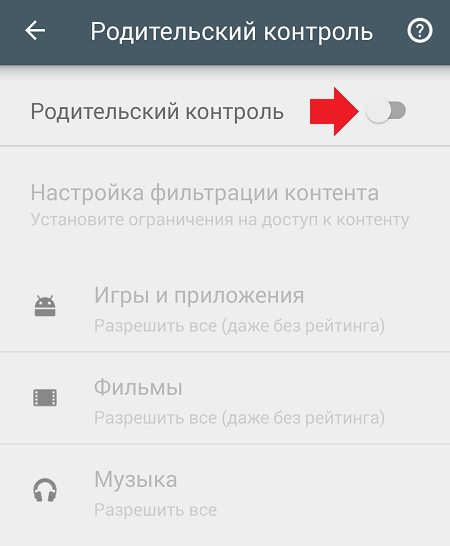
Далее создайте пин-код и запомните его.
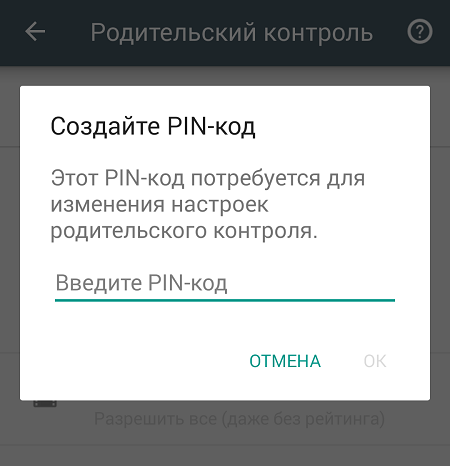
Затем задайте рейтинг для скачиваемых приложений.
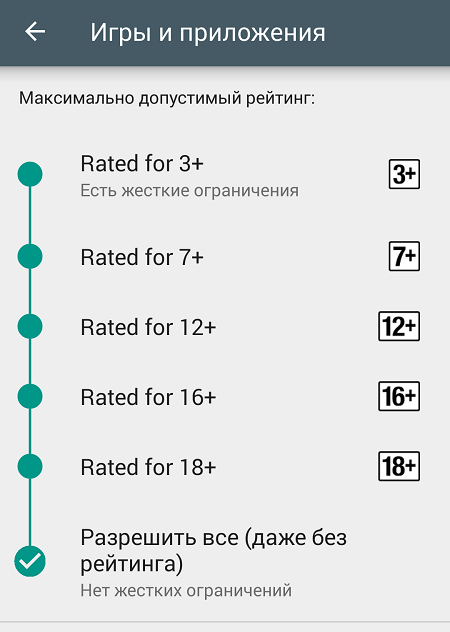
Как вы понимаете, ребенок без пин-кода не сможет отключить родительский контроль.
Сторонние приложения
Для создания родительского контроля необходимо установить соответствующее приложение. В некоторых прошивках уже имеется приложение для родительского контроля, но в большинстве случаев вам придется обратиться за помощью к Play Market. Подобных приложение — масса, мы покажем пример на приложении «Родительский контроль» (Kids Place) от kiddoware, которое можно использовать даже без наличия рут-прав.
Сразу после установки и запуска приложение потребует установить пин-код. Устанавливаете и обязательно его запоминаете.
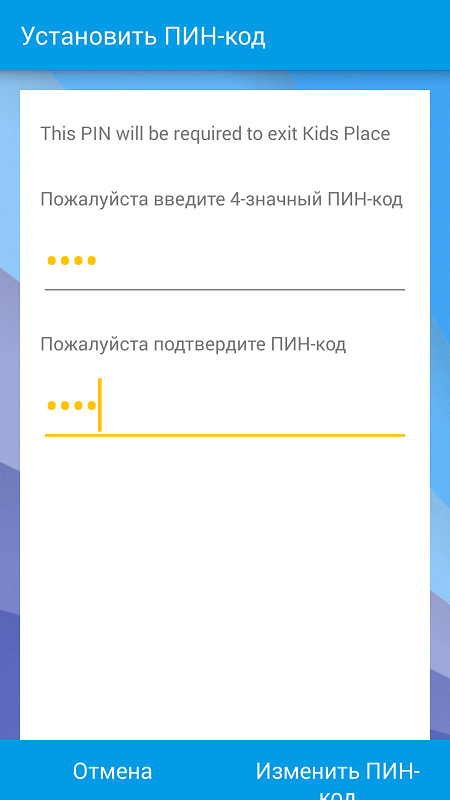
Далее вам будет предложено оставить подсказку для пин-кода и ввести e-mail на всякий случай — если пин-код будет забыт. Советуем это сделать. Если уверены, что не забудете цифры, нажмите «Далее».
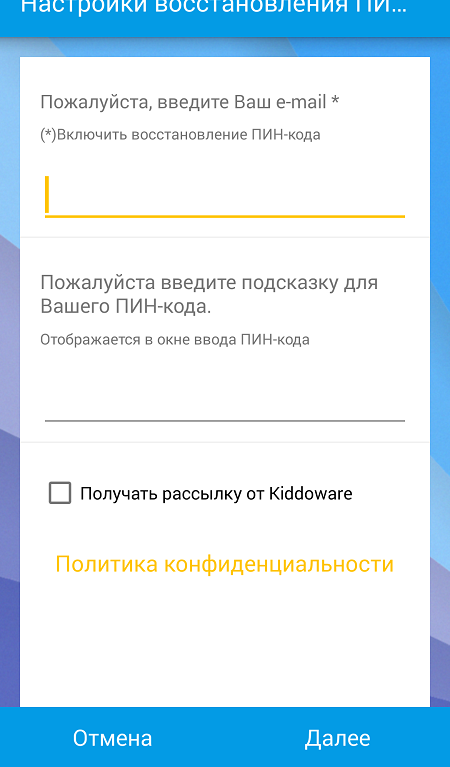
Теперь выберите раздел. Если вы выберите «Заблокировать кнопку HOME», попадете в раздел с настройками.
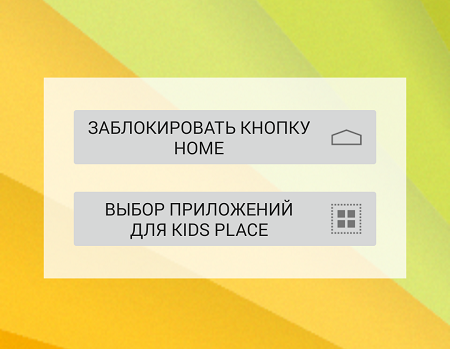
Вот они:
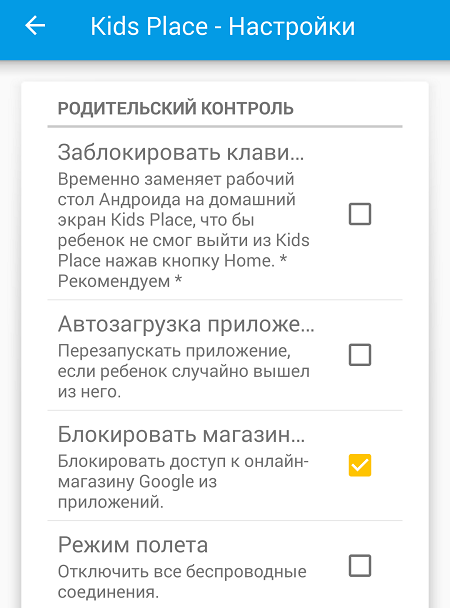
Там же можно настроить интерфейс, добавить разрешения приложениям, установить таймер и т.д.
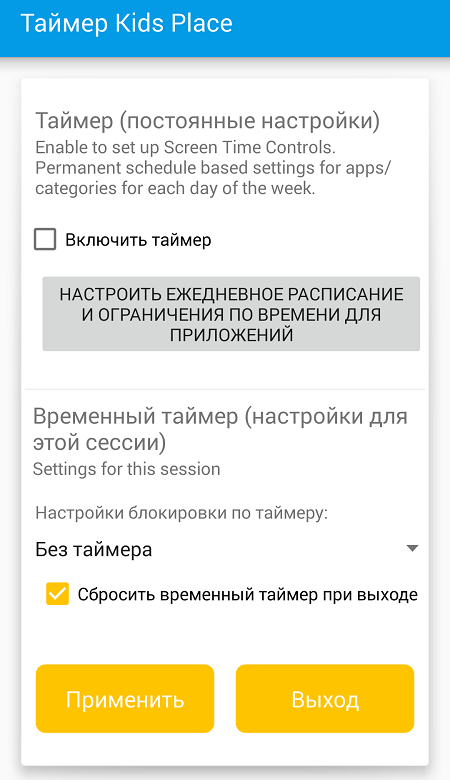
В общем, настроек масса на любой вкус.
В разделе с приложениями можете выбрать те приложения, которые будут отражаться на рабочем столе для ребенка.
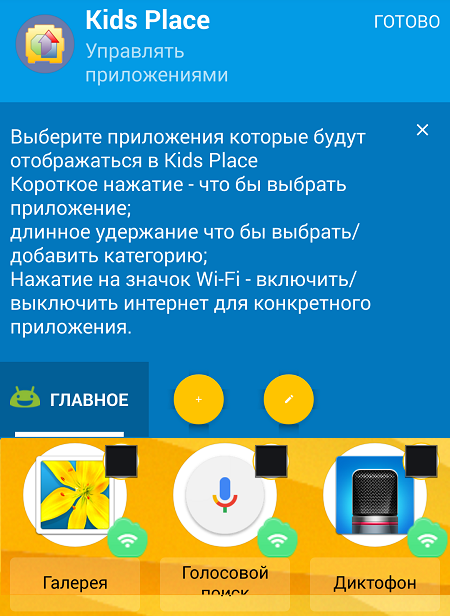
Для отключения приложения нужно ввести установленный пин-код.
Как вы понимаете, данное приложение лишь пример, оно показывает, как работает родительский контроль.




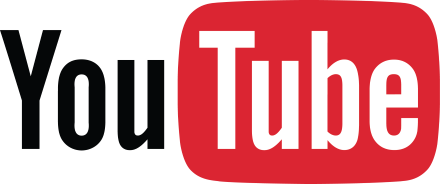
Что делать, если забыл пароль, а на главном экране запрашивает и никуда не пропускает?